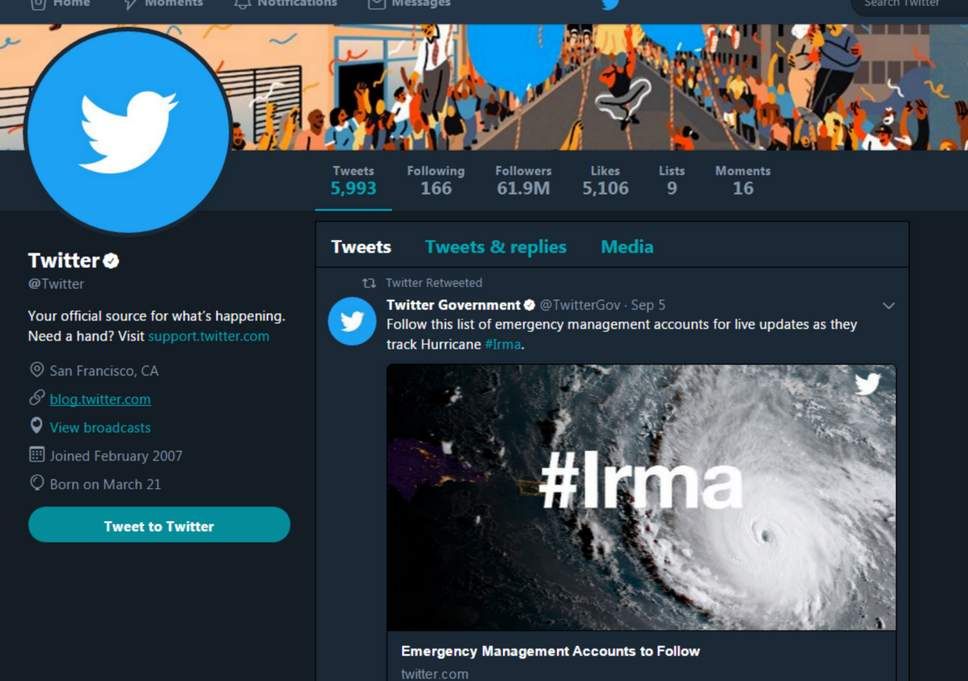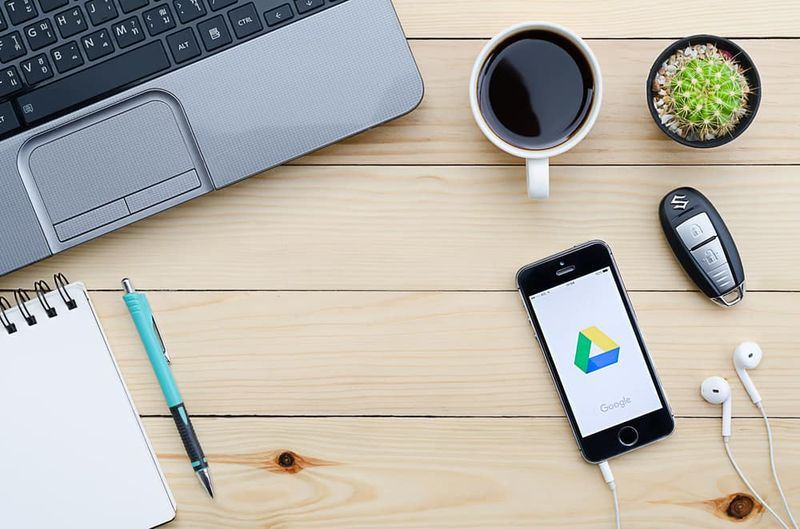MMC aptiko papildinio klaidą ir ją iškraus

Na, mes visi žinome „Microsoft“ valdymo pultas ( MMC ) valdo papildinius „Windows“ TU iš tikrųjų. Pavyzdžiui, papildiniai Grupės politikos redaktorius , Įrenginių tvarkytuvė , Renginių žiūrovas, ir tt, ir tt iš esmės patenka MMC valdymas. Taigi, jei papildinys neveikia, gali tekti šalinti triktis MMC vietoj papildinio. Šiame straipsnyje kalbėsime apie tai, kad „MMC“ aptiko klaidą papildinyje ir ją iškraus. Pradėkime!
Taigi, neseniai aptikome problemą, kai papildinyje ir įvyko klaida MMC deja, turi jį iškrauti, kad jūsų mašina nepatirtų netikėtos žalos. Daugeliu atvejų tai taip pat gali būti susiję su nepavyko inicijuoti papildinio .
Šiuo atveju tikslus klaidos pranešimas yra toks:
MMC aptiko papildinio klaidą ir ją iškraus.

Kaip jūs, vaikinai, matote aukščiau pateiktame klaidos pranešime, iš tikrųjų turite dvi galimybes. Jūs, vaikinai, taip pat galite praneškite apie klaidą ir išjunkite MMC arba taip pat iškraukite papildinį ir tada leiskite veikti MMC . Daugumą šių klaidų galime išspręsti paprasčiausiai iš naujo paleisdami sistemą. Pavyzdžiui, galite paleisti įmontuotus trikčių šalinimo įrankius sistemoje „Windows 10“, Aparatinė įranga ir įrenginiai , Sistemos priežiūra trikčių šalinimo įrankiai, kad iš tikrųjų išspręstų šį klausimą.
Bet jei problema vis tiek išlieka net iš naujo paleidus arba pašalinus trikčių šalinimo įrenginį. Tada taip pat galite išbandyti toliau nurodytus pataisymus:
MMC aptiko papildinio klaidą ir ją iškraus
Sistemos ypatybių naudojimas
- Pirmiausia spustelėkite „Windows“ + R tada įveskite sysdm.cpl į Bėk . Paspausti Gerai arba spustelėkite Įveskite Raktas.
- Viduje konors Sistemos ypatybės langą ir perjunkite į Išplėstinė skirtuką, bakstelėkite aplinkos įvairovė .
- Tada, aplinkos įvairovė lapas ir po Sistemos kintamieji , paryškinkite Kelias Kintamasis , tada spustelėkite Redaguoti taip pat.

- Pagaliau pridėkite šias reikšmes prie Kintama vertė ir bakstelėkite Gerai . Tiesiog įsitikinkite, kad jūs nereikia pašalinti arba taip pat galite pakeisti esamą Kintama vertė čia.
C:ProgramDataMicrosoftEvent ViewerViewsKai tai padarysite, perkraukite mašiną ir tada problema turėtų būti išspręsta.
8 laikinasis produkto raktas
Jei problema vis dar išlieka, turite pabandyti 2 pataisa paminėta apačioje.
Per „File Explorer“
- Jūs turite atidaryti „File Explorer“ .
- Darant prielaidą „Windows“ yra įdiegta C: važiuokite, tada eikite į
%SystemRoot%system32;%SystemRoot%;%SystemRoot%system32WBEM. - Dešiniuoju pelės mygtuku spustelėkite View_XX.xml failas ( XX gali būti koks nors skaičius) ir tada jį taip pat ištrinti.
Išvada
Gerai, tai buvo visi žmonės! Tikiuosi, kad jūs, tokie kaip MMC, aptiko klaidą, taip pat jums tai naudinga. Pateikite mums atsiliepimų apie tai. Taip pat, jei jūs turite daugiau klausimų ir klausimų, susijusių su šiuo straipsniu. Tada praneškite mums toliau pateiktame komentarų skyriuje. Netrukus susisieksime su jumis.
Geros dienos!
Taip pat žiūrėkite: Kaip ištaisyti interneto ryšio bendrinimo klaidą sistemoje „Windows 10“